編輯:Android開發實例
要使用一個警告對話框,需要一個AlertDialogBuilder對象使用它的內部類AlertDialog。它的語法如下面給出:
AlertDialog.Builder alertDialogBuilder = new AlertDialog.Builder(this);
現在使用AlertDialogBuilder類的對象,設置正(是)或負性(否)按鈕。它的語法如下:
alertDialogBuilder.setPositiveButton(CharSequence text, DialogInterface.OnClickListener listener) alertDialogBuilder.setNegativeButton(CharSequence text, DialogInterface.OnClickListener listener)
除此之外,可以使用生成器類提供的其它功能自定義警告對話框。這些在下面列出:
創建和設置對話框構建器之後,將通過調用生成器類的 create()方法創建一個警告對話框。它的語法如下:
AlertDialog alertDialog = alertDialogBuilder.create(); alertDialog.show();
這將創建警告對話框,並會顯示在屏幕上。
下面的例子演示如何使用Android AlertDialog。它采用了三種不同的活動演示它。該對話框詢問跳轉到正的活動,或取消跳到負的活動。
為了試驗這個例子,需要在模擬器或實際設備上運行。
這裡是修改後的代碼 src/com.yiibai.alertdialog/MainActivity.java
package com.example.alertdialog; import com.example.alertdialog.*; import android.os.Bundle; import android.app.Activity; import android.app.AlertDialog; import android.content.DialogInterface; import android.content.Intent; import android.view.Menu; import android.view.View; public class MainActivity extends Activity { @Override protected void onCreate(Bundle savedInstanceState) { super.onCreate(savedInstanceState); setContentView(R.layout.activity_main); } public void open(View view){ AlertDialog.Builder alertDialogBuilder = new AlertDialog.Builder(this); alertDialogBuilder.setMessage(R.string.decision); alertDialogBuilder.setPositiveButton(R.string.positive_button, new DialogInterface.OnClickListener() { @Override public void onClick(DialogInterface arg0, int arg1) { Intent positveActivity = new Intent(getApplicationContext(),com.example.alertdialog.PositiveActivity.class); startActivity(positveActivity); } }); alertDialogBuilder.setNegativeButton(R.string.negative_button, new DialogInterface.OnClickListener() { @Override public void onClick(DialogInterface dialog, int which) { Intent negativeActivity = new Intent(getApplicationContext(),com.example.alertdialog.NegativeActivity.class); startActivity(negativeActivity); } }); AlertDialog alertDialog = alertDialogBuilder.create(); alertDialog.show(); } @Override public boolean onCreateOptionsMenu(Menu menu) { // Inflate the menu; this adds items to the action bar if it is present. getMenuInflater().inflate(R.menu.main, menu); return true; } }
下面是默認代碼 src/com.yiibai.alertdialog/PositiveActivity.java
package com.example.alertdialog; import android.os.Bundle; import android.app.Activity; import android.view.Menu; public class PositiveActivity extends Activity { @Override protected void onCreate(Bundle savedInstanceState) { super.onCreate(savedInstanceState); setContentView(R.layout.activity_positive); } @Override public boolean onCreateOptionsMenu(Menu menu) { // Inflate the menu; this adds items to the action bar if it is present. getMenuInflater().inflate(R.menu.positive, menu); return true; } }
下面是默認代碼 src/com.yiibai.alertdialog/NegativeActivity.java
package com.example.alertdialog; import android.os.Bundle; import android.app.Activity; import android.view.Menu; public class NegativeActivity extends Activity { @Override protected void onCreate(Bundle savedInstanceState) { super.onCreate(savedInstanceState); setContentView(R.layout.activity_negative); } @Override public boolean onCreateOptionsMenu(Menu menu) { // Inflate the menu; this adds items to the action bar if it is present. getMenuInflater().inflate(R.menu.negative, menu); return true; } }
這裡是修改後的代碼 res/layout/activity_main.xml
<RelativeLayout xmlns:android="http://schemas.android.com/apk/res/android" xmlns:tools="http://schemas.android.com/tools" android:layout_width="match_parent" android:layout_height="match_parent" android:paddingBottom="@dimen/activity_vertical_margin" android:paddingLeft="@dimen/activity_horizontal_margin" android:paddingRight="@dimen/activity_horizontal_margin" android:paddingTop="@dimen/activity_vertical_margin" tools:context=".MainActivity" > <Button android:id="@+id/button1" android:layout_width="wrap_content" android:layout_height="wrap_content" android:layout_alignParentTop="true" android:layout_centerHorizontal="true" android:layout_marginTop="170dp" android:onClick="open" android:text="@string/hello_world" /> </RelativeLayout>
這裡是修改後的代碼 res/layout/activity_positive.xml
<RelativeLayout xmlns:android="http://schemas.android.com/apk/res/android" xmlns:tools="http://schemas.android.com/tools" android:layout_width="match_parent" android:layout_height="match_parent" android:paddingBottom="@dimen/activity_vertical_margin" android:paddingLeft="@dimen/activity_horizontal_margin" android:paddingRight="@dimen/activity_horizontal_margin" android:paddingTop="@dimen/activity_vertical_margin" tools:context=".PositiveActivity" > <TextView android:id="@+id/textView1" android:layout_width="wrap_content" android:layout_height="wrap_content" android:layout_alignParentLeft="true" android:layout_alignParentTop="true" android:layout_marginLeft="14dp" android:layout_marginTop="20dp" android:text="@string/positive" android:textAppearance="?android:attr/textAppearanceLarge" /> </RelativeLayout>
這裡是修改後的代碼res/layout/activity_negative.xml
<RelativeLayout xmlns:android="http://schemas.android.com/apk/res/android" xmlns:tools="http://schemas.android.com/tools" android:layout_width="match_parent" android:layout_height="match_parent" android:paddingBottom="@dimen/activity_vertical_margin" android:paddingLeft="@dimen/activity_horizontal_margin" android:paddingRight="@dimen/activity_horizontal_margin" android:paddingTop="@dimen/activity_vertical_margin" tools:context=".NegativeActivity" > <TextView android:id="@+id/textView1" android:layout_width="wrap_content" android:layout_height="wrap_content" android:layout_alignParentLeft="true" android:layout_alignParentTop="true" android:layout_marginLeft="14dp" android:layout_marginTop="17dp" android:text="@string/negative" android:textAppearance="?android:attr/textAppearanceLarge" /> </RelativeLayout>
這裡是修改後的代碼 Strings.xml
<?xml version="1.0" encoding="utf-8"?><?xml version="1.0" encoding="utf-8"?> <resources> <string name="app_name">AlertDialog</string> <string name="action_settings">Settings</string> <string name="hello_world">Hello world!</string> <string name="title_activity_positive">PositiveActivity</string> <string name="title_activity_negative">NegativeActivity</string> <string name="positive">Positive Activity</string> <string name="negative">Negative Activity</string> <string name="decision">Are you sure, you wanted to make this decision</string> <string name="positive_button">+ive</string> <string name="negative_button">-ive</string> </resources>
這裡是默認的代碼 AndroidManifest.xml
<manifest xmlns:android="http://schemas.android.com/apk/res/android" package="com.yiibai.alertdialog" android:versionCode="1" android:versionName="1.0" > <uses-sdk android:minSdkVersion="8" android:targetSdkVersion="17" /> <application android:allowBackup="true" android:icon="@drawable/ic_launcher" android:label="@string/app_name" android:theme="@style/AppTheme" > <activity android:name="com.yiibai.alertdialog.MainActivity" android:label="@string/app_name" > <intent-filter> <action android:name="android.intent.action.MAIN" /> <category android:name="android.intent.category.LAUNCHER" /> </intent-filter> </activity> <activity android:name="com.yiibai.alertdialog.PositiveActivity" android:label="@string/title_activity_positive" > </activity> <activity android:name="com.yiibai.alertdialog.NegativeActivity" android:label="@string/title_activity_negative" > </activity> </application> </manifest>
從Android Studio 中運行應用程序,打開你的項目的活動文件中的一個,並在工具欄點擊運行圖標圖標。啟動應用程序之前會顯示如下窗口,選擇要運行 Android應用程序的選項。
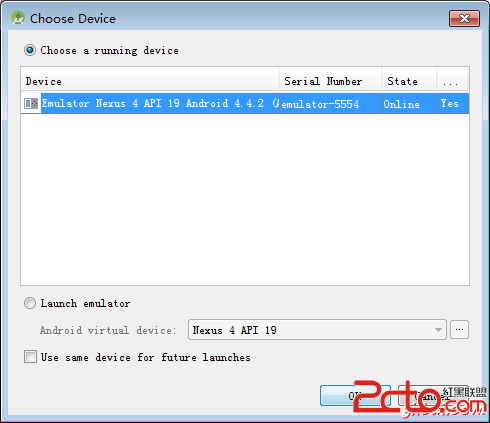
選擇移動設備作為一個選項,然後查看移動設備將顯示如下界面:
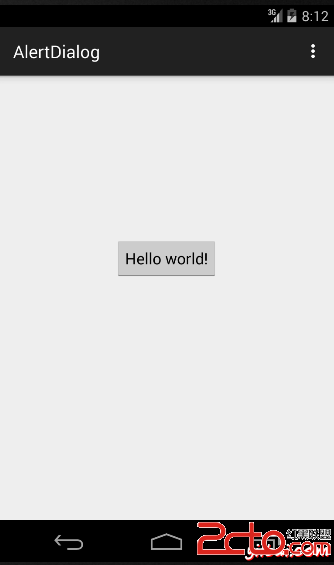
現在,輕按按鈕“hello world”看到警告框,這將是這樣的
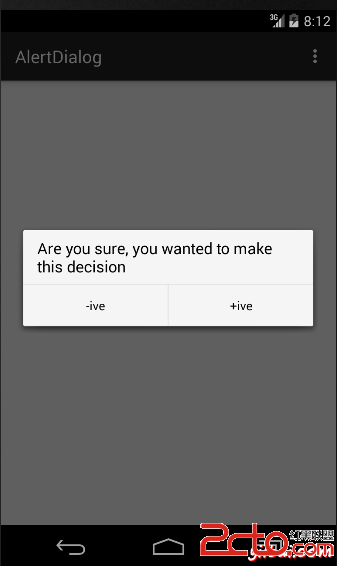
現在,選擇任意兩個按鈕中的一個,看到了各自的活動裝載啟動起來。如果選擇"positve"按鈕,此屏幕會出現
現在按後退按鈕,這一次從警告對話框中選擇“negative”。下面的屏幕會出現在這個時間
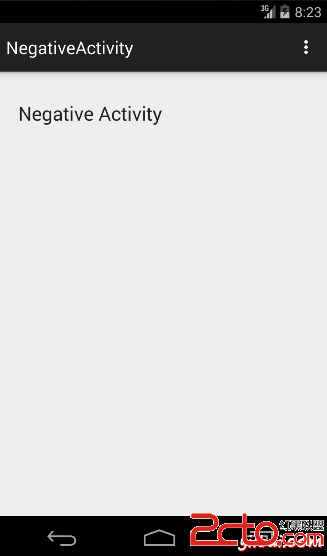
 Android游戲開發實踐之人物移動地圖的平滑滾動處理
Android游戲開發實踐之人物移動地圖的平滑滾動處理
如圖所示為程序效果動畫圖 地圖滾動的原理 在本人之前博客的文章中介紹過人物在屏幕中的移動方式,因為之前拼的游戲地圖是完全填充整個手機屏幕的,所以無需處理地圖的平
 高仿網易新聞頂部滑動條效果實現代碼
高仿網易新聞頂部滑動條效果實現代碼
這個是網易新聞的主界面,我們知道底部可以用tabhost實現,這個很容易,我們在其他軟件中也會經常用到。 至於頂部的滑動條,個人感覺還是比較漂亮的所以今天也模仿了
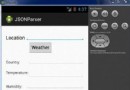 Android JSON解析器
Android JSON解析器
JSON代表JavaScript對象符號。它是一個獨立的數據交換格式,是XML的最佳替代品。本章介紹了如何解析JSON文件,並從中提取所需的信息。Android提供了四個
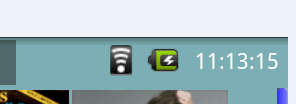 Android實現偵聽電池狀態顯示、電量及充電動態顯示的方法
Android實現偵聽電池狀態顯示、電量及充電動態顯示的方法
本文實例講述了Android實現偵聽電池狀態顯示、電量及充電動態顯示的方法,是Android應用程序開發中非常常用的重要功能。分享給大家供大家參考之用。具體方法如